使用U盘安装CentOS7
为了在公司的旧笔记本电脑上安装centos供自己学习使用折腾了两天,终于在看了https://www.cnblogs.com/yeeo1/p/7306611.html这篇博文后装上了,
以下内容为转载记录,请大家去原博客学习。
准备工作:
8G以上U盘
UltraISO虚拟光驱(试用版即可)最新版 下载地址:https://cn.ultraiso.net/xiazai.html 点击下载试用
下载Centos7包 官方下载地址:http://centos-mirror.rbc.ru/pub/centos/7/isos/x86_64/CentOS-7-x86_64-DVD-1611.iso
Centos中文站:http://www.centoscn.com/ 打开网页后可在右侧选择任意版本下载
开始安装:
一.制作U盘启动盘 参考:http://jingyan.baidu.com/article/a378c960630e61b329283045.html
1.安装UltraISO
2.安装完成后点击 试用
3.点击文件,选择打开
4.找到Centos7包所在的文件夹,选择Centos7包,点击打开
5.插入准备好的U盘
6.点击顶部菜单中的 启动 选择 写入硬盘映像 ps:注意是硬盘不是软盘
7.硬盘驱动器选择你的U盘 ,写入方式 usb+hdd+
8.点击写入
二.安装Centos7
1.把U盘插到电脑上
2.设置开机U盘启动 ps:机器不一样设置也不一样具体请百度,我的是按F12可选择U盘。
3.选择U盘后跳转到下图界面

4.按下键盘TAB键将最下面的vmlinuz initrd=initrd.img inst.stage2=hd:LABEL=CentOS\x207\x20x86_64 rd.live.check quiet 改为 vmlinuz initrd=initrd.img linux dd quiet
5.查看U盘启动盘的名称比如:sda,sdb,sdc ps:label一列会显示Centos7等字样的
6.重启后到第三步界面按下TAB键
7.将vmlinuz initrd=initrd.img inst.stage2=hd:LABEL=CentOS\x207\x20x86_64 rd.live.check quiet 改为 vmlinuz initrd=initrd.img inst.stage2=hd:/dev/sdb1 quiet ps:sdb1就是你看到的启动盘名称
8.之后等待安装到图形界面
9.选择中文→简体中文→点击继续
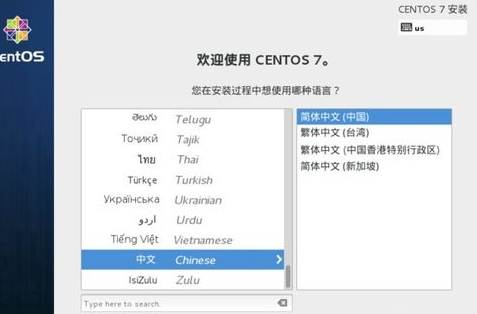
10.安装源:本地介质,软件选择:GNOME桌面(如果默认的看不到可视化桌面只是命令行),安装位置:选择你的硬盘,自动分配(内存最大的,自己也可分配我默认自动的),网络和主机名:打开(默认关闭的)
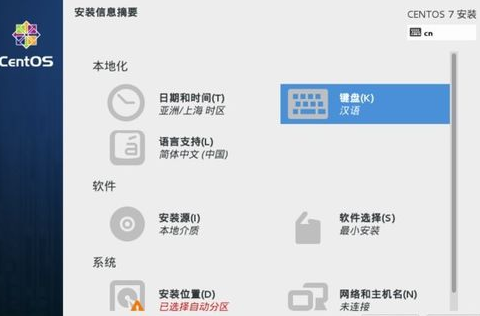
11.设置完成点击开始安装
12.之后会有设置root账号和常用账号的界面,点进去设置root密码然后创建常用账号。密码过于简单点击确定会有提示,如果就想用这个密码可以再次点击确定
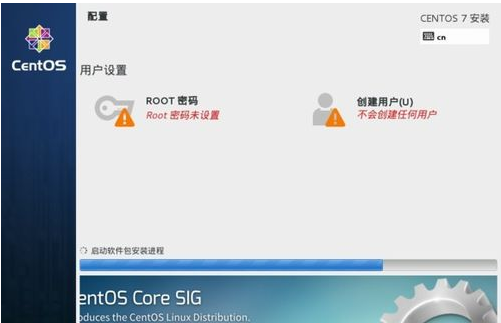
13.等待安装完成会让重启,点击重启按钮
14.重启后会有一个安全协议的操作,有些可以界面选择有些是命令行,界面不多说,命令行的话 输入:1,回车,2,回车,c,回车,c,回车
15.安装完成。
使用U盘安装CentOS7的更多相关文章
- U盘安装CentOS7的最终解决方案
转载自http://www.augsky.com/599.html 终于将CentOS7装上笔记本了,过程无比艰辛,因为我发现网上大家提到的所有U盘安装CentOS7时碰到的问题几乎都被我碰到了,像什 ...
- U盘安装centos7:不能载入到安装界面
在用U盘安装centos7时,我们需要修改镜像位置: 选择第一项:Install CentOS 7 ,按 e(也有可能是tab键)键进入编辑界面. 将 vmlinuz initrd=initrd.im ...
- Linux系统之路——如何在服务器用U盘安装CentOS7.2(二)
Linux系统之路——如何在服务器用U盘安装CentOS7.2(一) 说明: 截止目前CentOS 7.x最新版本为CentOS 7.2.1511,下面介绍CentOS 7.2.1511的具体安装配置 ...
- Linux系统之路——如何在服务器用U盘安装CentOS7.2(一)
终于将CentOS7装上服务器(thinkserver250,不得不说联想的太烂了)了,过程无比艰辛,因为我发现网上大家提到的所有U盘安装CentOS7时碰到的问题几乎都被我碰到了,像什么: 1.刻录 ...
- U盘安装Centos7.0图解
用U盘安装Centos7.0 工具/原料 centos 7.0 64位系统:CentOS-7.0-1406-x86_64-DVD.iso ultraiso 一个至少8G的U盘 方法/步骤 1 1.先使 ...
- U盘安装centos7.1出现dracut问题的超简单解决方法
恰好今天有空,于是抽空回忆一下之前U盘安装CENTOS7时遇到的一个大坑.U盘装系统习惯了,就顺手用大白菜工具刻了一个CentOS 7.1的minimun ISO镜像到U盘,于是噩梦开始了.如果有人像 ...
- 制作linux系统U盘并使用U盘安装CentOS7.6系统
目录 一.制作linux启动盘 1.1. 准备工作 1.2. 制作linux系统U盘 二.使用U盘安装Centos7.6 2.1. 使用U盘启动 2.2. 更改 ...
- U盘安装centos7 系统卡在 starting dracut initqueue hook
U盘安装centos7启动过程中出现: [ok] Reached target Basic System 或者 [ok] starting dracut initqueue hook 下面是我解决的过 ...
- UltraISO制作启动盘安装CentOS7
UltraISO制作启动盘安装CentOS7 发表于 2020-03-10 | 分类于 DevOps | 没有评论 简单几个步骤即可完成启动盘的制作,非常便利 准备工具 准备8G优盘(启动盘制 ...
随机推荐
- BIO、NIO实战
BIO BIO:blocking IO,分别写一个服务端和客户端交互的C/S实例.服务器端: import java.io.BufferedReader; import java.io.IOExcep ...
- 位置式PID与增量式PID
//位置式PID float Kp; float Ki; float Kd; float eSum,e0,e1; float pid_control(float now,float target) { ...
- 用网站把图标做成iconFont文件引用
1,把psd文件另存为eps文件(ai能打开的格式),前提图标有路径, 2,用ai打开eps文件 3,新建一个空白文件100*100,然后把图标复制进来,等比拉宽至最大化 4,如果图标有蒙版,就点击图 ...
- 干掉hao123劫持浏览器主页
原因可能是安装某个软件流氓捆绑了IE主页导致的,建议这样尝试: 一.如果安装有三方安全防护类软件,排查流氓软件,建议运行系统自带的Windows Defender或者MSE程序扫描系统. 二.如果有检 ...
- [Oracle,2018-02-07] Oracle 报错:“ORA-02292:违反完整约束条件(XXX.FKXXX)
报错的原因很清楚,就是你要删除的记录是另外某条记录的外键,解决办法: 1.删除子记录,在删除本记录: 2.暂时禁用此外键(适合在测试后清除所有记录的情况,记得最后要恢复此外键) 解决办法有了,现在最主 ...
- python第三方库Requests的基本使用
Requests 是用python语言编写,基于 urllib,采用 Apache2 Licensed 开源协议的 HTTP 库.它比 urllib 更加方便,可以节约我们大量的工作,完全满足 HTT ...
- 什么是Java序列化,如何实现java序列化
简要解释: 序列化就是一种用来处理对象流的机制,所谓对象流也就是将对象的内容进行流化.可以对流化后的对象进行读写操作,也可将流化后的对象传输于网络之间. 序列化是为了解决在对对象流进行读写操作时所 ...
- openStack 重新resize时会进行重新调度,可能在本机Resize 扩展资源,也可能存在的情况时 ,新扩展的资源在当前节点不足分配,整个虚拟机将进行迁移调度,进行异机迁移时需要迁移 的两台主机间能使用nova系统用户经passless登录
openStack 重新resize时会进行重新调度,可能在本机Resize 扩展资源,也可能存在的情况时 ,新扩展的资源在当前节点不足分配,整个虚拟机将进行迁移调度,进行异机迁移时需要迁移 的两台主 ...
- C#与Excel的交互示例
//这里加添加一个Excel对象的包装器.就是添加一个引用 using System; using System.Drawing; using System.Collections; using Sy ...
- Spring MVC和Spring Boot的理解以及比较
Spring MVC是什么?(1)Spring MVC是Spring提供的一个强大而灵活的模块式web框架.通过Dispatcher Servlet, ModelAndView 和 View Reso ...
